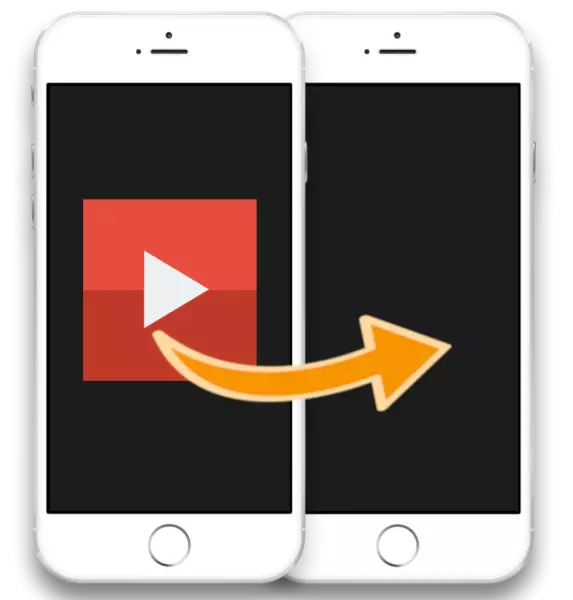
زیادہ سے زیادہ ایپل کے صارفین کی تصاویر اور ویڈیو ڈیجیٹل فارم میں آلات پر محفوظ ہیں. یہ طریقہ صرف مواد کی قابل اعتماد حفاظت کو یقینی بنانے کی اجازت دیتا ہے، لیکن ایپل گیجٹ کے دیگر مالکان کے ساتھ اس کا اشتراک کرنے کے لئے کسی بھی وقت. خاص طور پر، آج ہم مزید تفصیل پر غور کریں گے کہ آپ آسانی سے اور فوری طور پر ویڈیو کو ایک آئی فون سے ایک دوسرے سے ویڈیو منتقل کر سکتے ہیں.
ایک آئی فون سے ایک دوسرے سے ویڈیو بتائیں
ایپل ایک آئی فون سے ایک دوسرے سے سادہ، تیز رفتار اور مفت ویڈیو ٹرانسفر کئی طریقوں کو فراہم کرتا ہے. ذیل میں ہم سب سے زیادہ آسان اور موثر نظر آئے گا.براہ کرم نوٹ کریں کہ مزید ہم دوسرے صارف کے آئی فون پر ویڈیو منتقل کرنے کے اختیارات پر غور کرتے ہیں. اگر آپ پرانے اسمارٹ فون سے نئے تک منتقل ہوتے ہیں اور اس ویڈیو کے علاوہ آپ دوسری معلومات کو منتقلی کرنا چاہتے ہیں، بیک اپ کی تقریب کا استعمال کریں. آئی فون پر آئی فون سے ڈیٹا کی منتقلی کے بارے میں مزید تفصیلات ہماری ویب سائٹ پر بتایا گیا تھا.
مزید پڑھیں: آئی فون پر آئی فون سے ڈیٹا منتقل کرنے کے لئے کس طرح
طریقہ 1: ایئر ڈراپ
ایپل اسمارٹ فونز کے ہولڈرز iOS 10 اور اس سے اوپر چلتے ہیں، تقریبا دیگر صارفین کے ساتھ دیگر صارفین کے ساتھ فوری طور پر فوٹو اور ویڈیو ریکارڈنگ کے ساتھ ایئر ڈراپ تقریب کا استعمال کرتے ہوئے. اہم حالت - دونوں آلات قریبی ہونا چاہئے.
- کے ساتھ شروع کرنے کے لئے، اس بات کو یقینی بنائیں کہ ایئر ڈراپ فنکشن اس آلہ پر چالو کیا جائے گا جو ویڈیو وصول کرے گا. ترتیبات کھولیں اور "بنیادی" سیکشن میں جائیں.
- "Airdrop" منتخب کریں. چیک کریں کہ آپ کے پاس "تمام" یا "صرف رابطے" پیرامیٹر ہیں (دوسرا یہ ضروری ہے کہ انٹرویو کو فون بک میں بچایا جائے). ترتیبات ونڈو کو بند کریں.
- اب فون کاروبار میں آتا ہے جو اعداد و شمار کو منتقل کرے گا. اس پر "تصویر" کی درخواست کھولیں اور ایک ویڈیو منتخب کریں.
- بائیں کم علاقے میں، ایک اختیاری مینو آئکن کو منتخب کریں. اسکرین پر، فوری طور پر ویڈیو کے تحت، ایک اور آئی فون صارف کو ظاہر ہونا چاہئے (ہمارے معاملے میں، یہ علاقہ خالی ہے، کیونکہ فون قریبی نہیں ہے).
- دوسرا آلہ پر ڈیٹا ایکسچینج کی اجازت کے لئے ایک درخواست ہونا چاہئے. "قبول" منتخب کریں. ایک لمحے کے بعد، ویڈیو کی منتقلی مکمل ہو جائے گی - یہ ایک ہی درخواست "تصویر" میں پایا جا سکتا ہے.
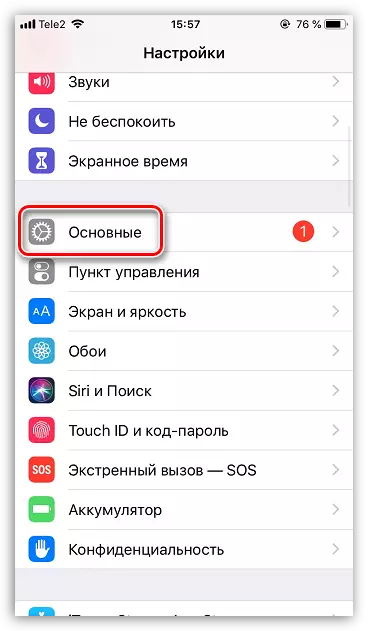

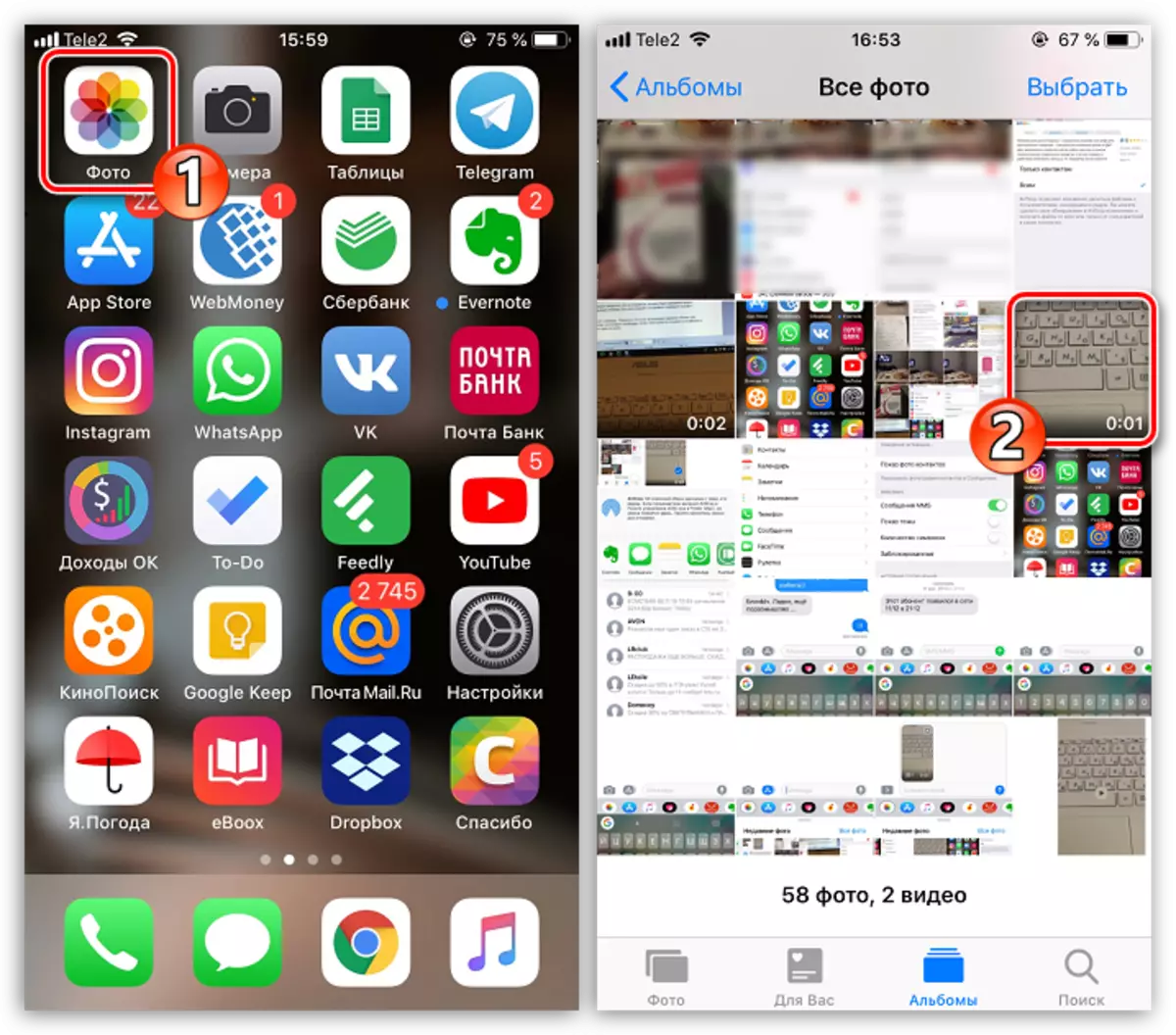

طریقہ 2: iMessage.
لیکن ایک صورت حال میں کیسے ہو، اگر کوئی دوسرا آئی فون قریبی نہیں ہے؟ اس صورت میں، iMessage آپ کی مدد کرے گا - ایک بلٹ میں آلے جس سے آپ کو ٹیکسٹ پیغامات اور میڈیا فائلوں کو دوسرے ایپل کے صارفین کو مفت کے لئے منتقل کرنے کی اجازت دیتا ہے.
براہ کرم نوٹ کریں کہ ویڈیو ریکارڈنگ کو منتقل کرنے کے لئے، دونوں گیجٹ کو وائرلیس نیٹ ورک (وائی فائی یا موبائل انٹرنیٹ) سے منسلک ہونا ضروری ہے.
- آپ کو شروع کرنے سے پہلے، فون دونوں پر iMessage کی سرگرمی کی جانچ پڑتال کریں. ایسا کرنے کے لئے، ترتیبات کھولیں اور "پیغامات" سیکشن کو منتخب کریں.
- اس بات کو یقینی بنائیں کہ iMessage آئٹم فعال ہے.
- آئی فون پر کھولیں جس سے آپ رولر بھیجنے کی منصوبہ بندی کرتے ہیں، پیغام "پیغامات". ایک نئی بات تشکیل دینے کے لئے، اسی آئکن پر اوپری دائیں کونے میں ٹیپ کریں.
- شے کے قریب "کون" ایک پلس کارڈ آئکن کا انتخاب کریں. اسکرین رابطوں کی فہرست کو ظاہر کرتا ہے جس میں آپ کو صحیح شخص کی وضاحت کرنے کی ضرورت ہوگی. اگر صارف رابطے کی فہرست میں نہیں ہے تو، دستی طور پر اپنا فون نمبر لکھتا ہے.
- صارف نام کو سبز میں نمایاں نہیں ہونا چاہئے، لیکن نیلے رنگ میں یہ آپ کو بتائے گا کہ ویڈیو iMessage کے ذریعے بھیجا جائے گا. پیغام میں داخل ہونے کے پیغام میں بھی لکھا جائے گا "iMessage". اگر نام سبز میں روشنی ڈالتا ہے اور اس لکھاوٹ کی طرح آپ کو نظر نہیں آتا - فنکشن کی سرگرمیوں کی جانچ پڑتال کریں.
- نچلے بائیں کونے میں، تصویر چھڑی آئکن کو منتخب کریں. آپ کے آلے کی گیلری، نگارخانہ اسکرین پر دکھایا جائے گا، جس میں آپ کو رولر تلاش کرنے اور منتخب کرنے کی ضرورت ہوگی.
- جب فائل پر عملدرآمد ہوتا ہے تو، آپ اسے صرف اس کی بھیج سکتے ہیں - ایسا کرنے کے لئے، نیلے تیر کو منتخب کریں. ایک لمحے کے بعد، ویڈیو کو کامیابی سے منتقل کیا جائے گا.
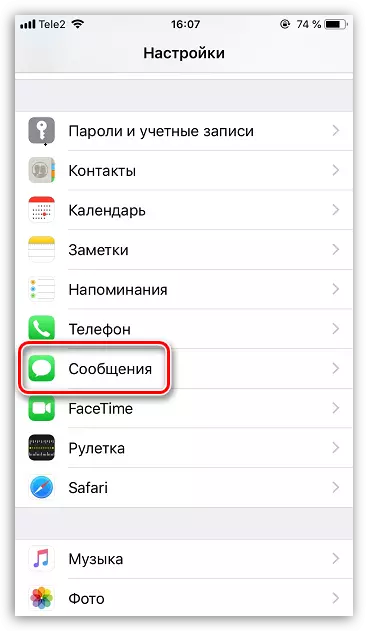

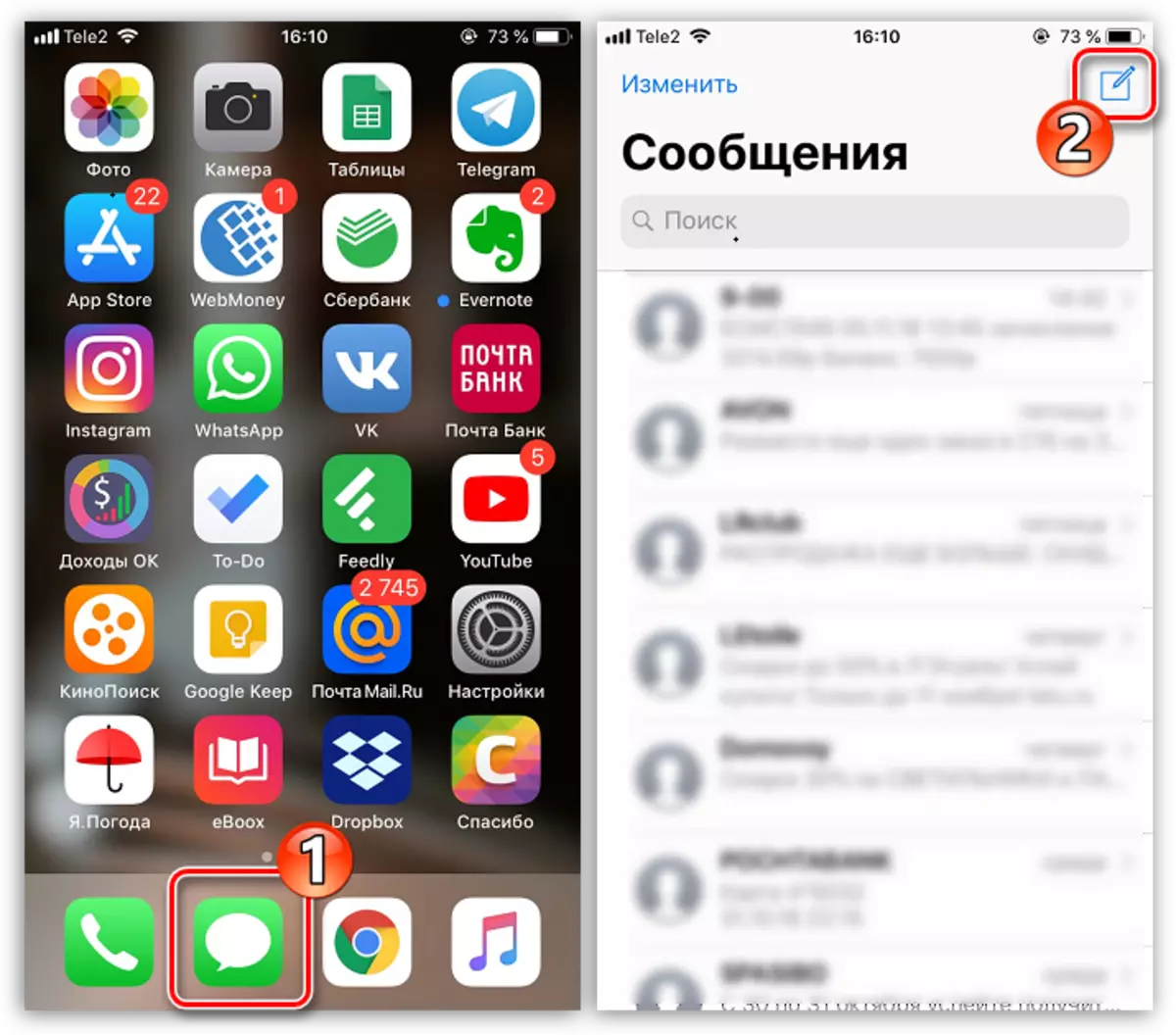
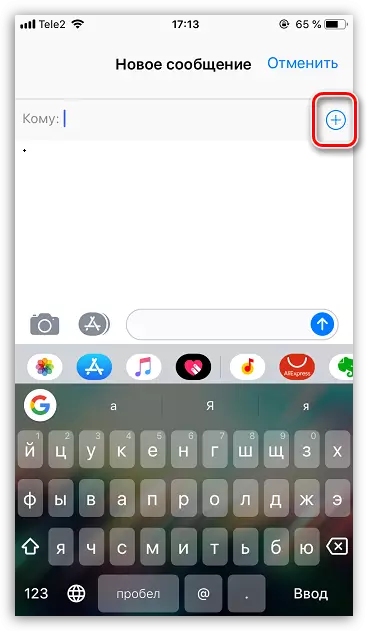
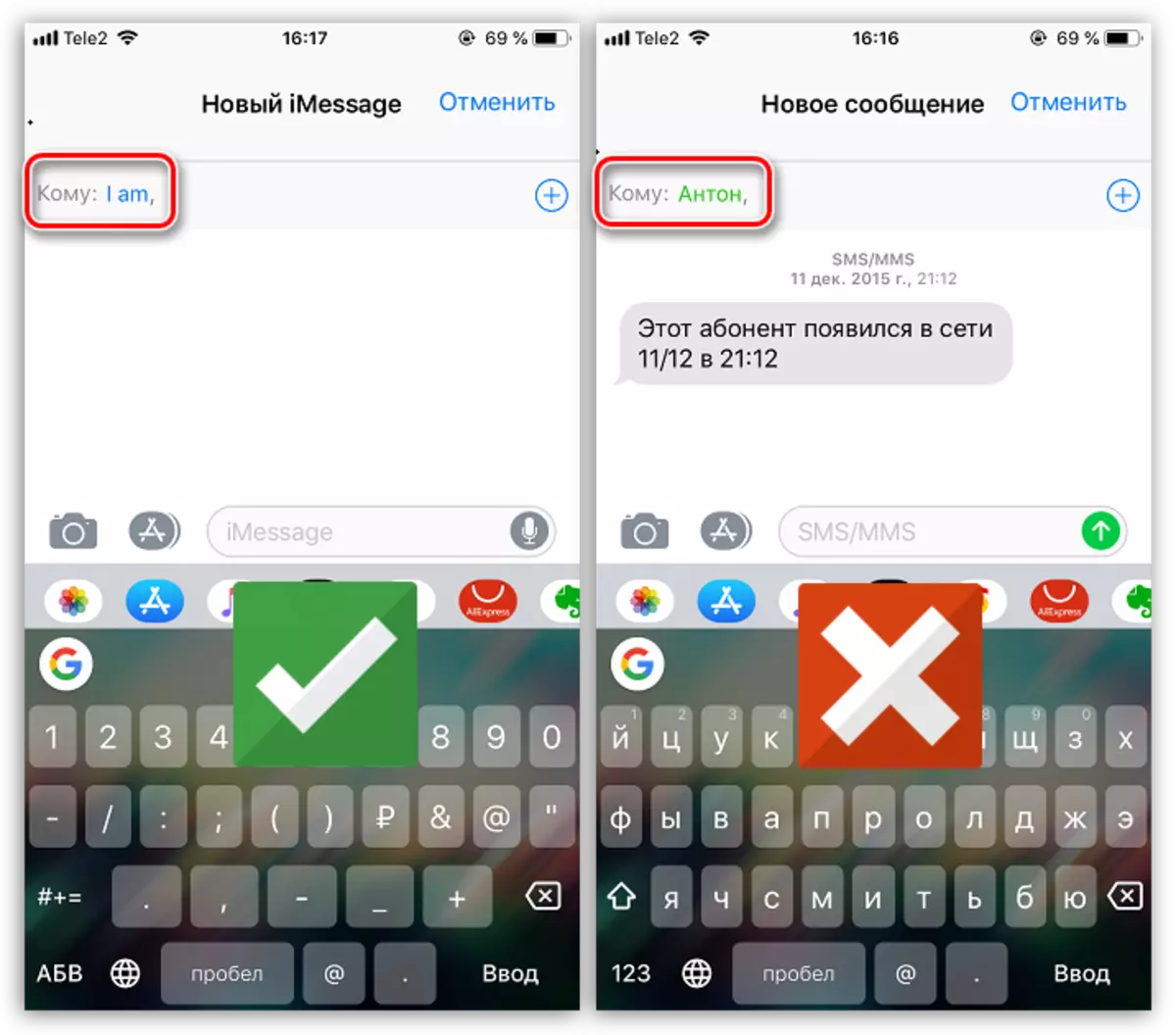

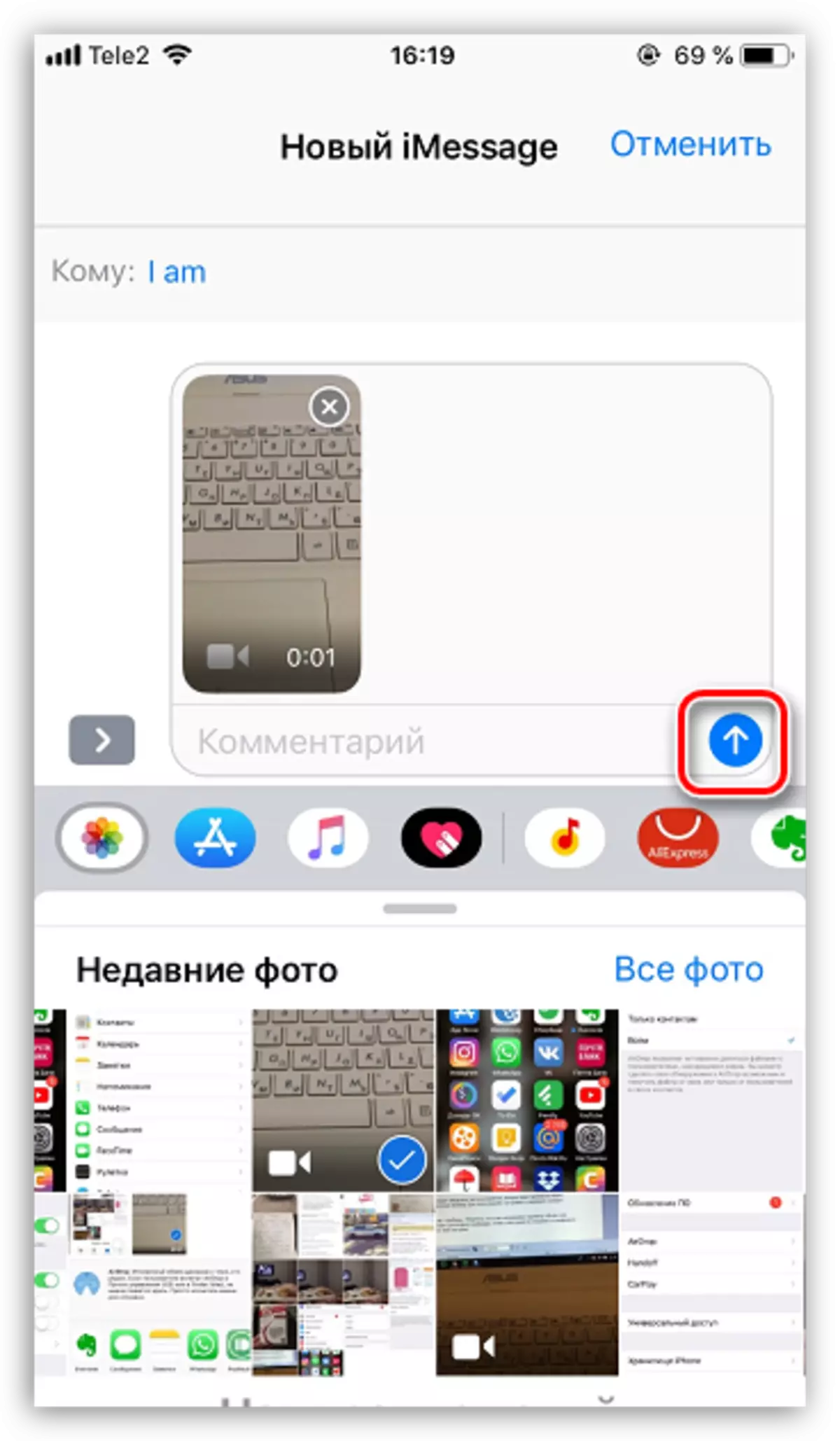
اگر آپ آئی فون پر آئی فون سے رولرس کو منتقل کرنے کے لئے دوسرے کم آسان طریقوں سے واقف ہیں - ہم تبصرے میں ان کے بارے میں جاننے کے لئے خوش ہوں گے.
